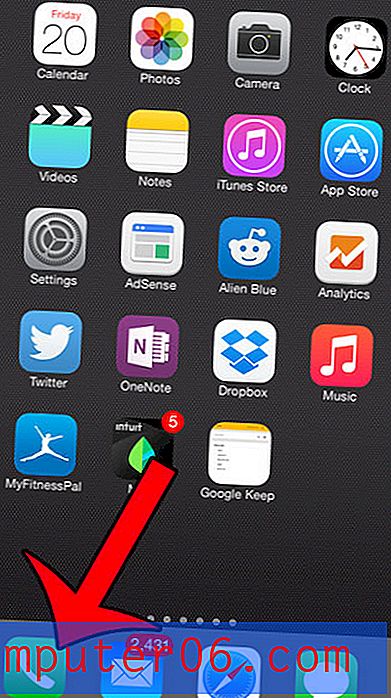Jak umieścić swoje nazwisko i numer strony na każdej stronie w programie Word 2013
Szkoły bardzo często proszą o nazwisko i numer strony na każdej stronie w dokumentach Word przesłanych przez ich uczniów. Nauczyciele często mają za zadanie czytać artykuły od dużej liczby uczniów, a ten dodatkowy krok organizacyjny może znacznie ułatwić sprawę, jeśli strony i dokumenty zostaną kiedykolwiek rozdzielone.
Ale jeśli nigdy nie musiałeś dodawać swojego nazwiska i numeru strony do każdej strony dokumentu Word 2013, możesz zastanawiać się, jak to zrobić. Na szczęście Word ma wbudowane narzędzie, które wstawi za Ciebie numery stron, a następnie możesz po prostu skorzystać z sekcji nagłówka dokumentu, aby dołączyć swoje nazwisko obok tego numeru strony.
Jak powtarzać swoje nazwisko i numer strony na każdej stronie w programie Word 2013
Poniższe kroki zostały wykonane w programie Microsoft Word 2013. Wynikiem tych kroków będzie nazwisko i numer strony, który jest powtarzany u góry każdej strony w dokumencie. Te konkretne kroki będą koncentrować się na umieszczeniu tych informacji w prawym górnym rogu nagłówka, ale możesz wykonać te kroki dla innych lokalizacji w nagłówku, a także stopki lub paska bocznego.
Krok 1: Otwórz dokument w programie Word 2013.
Krok 2: Kliknij zakładkę Wstaw u góry okna.

Krok 3: Kliknij przycisk Numer strony w sekcji Nagłówek i stopka wstążki.
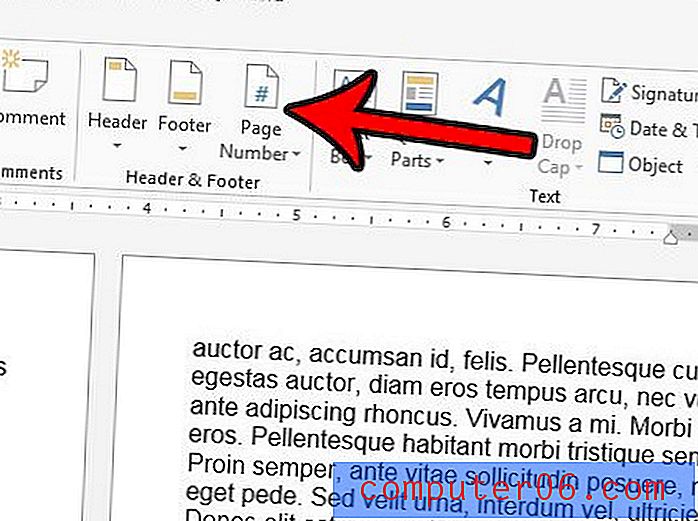
Krok 4: Wybierz lokalizację dla swojego nazwiska i numeru strony. Kursor należy następnie przenieść do nagłówka obok wstawionego numeru strony. Jeśli nie, wystarczy dwukrotnie kliknąć numer strony na jednej ze stron.
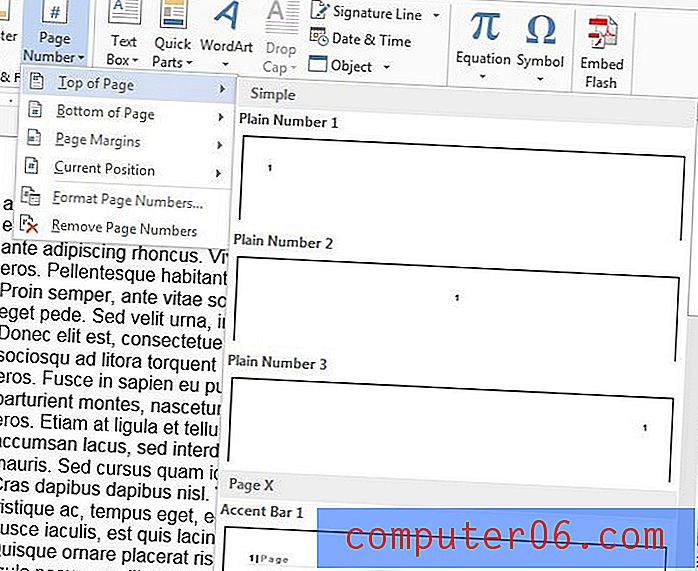
Krok 5: Wpisz swoje nazwisko, a następnie spację.
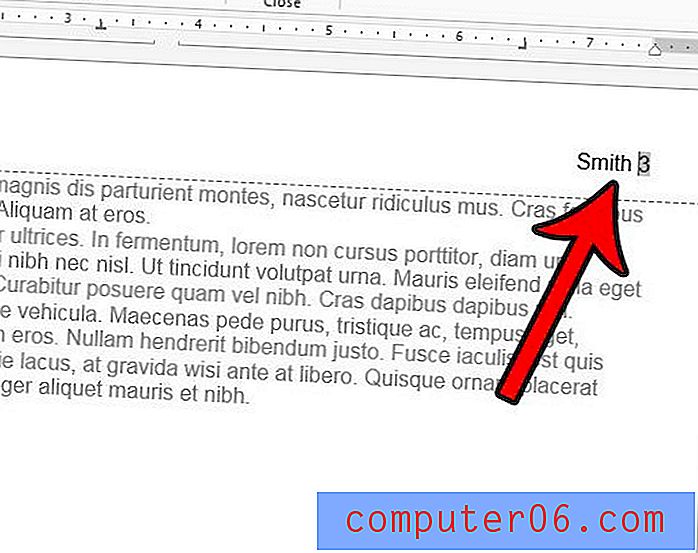
Następnie możesz kliknąć dwukrotnie w treści dokumentu, aby wyjść z widoku nagłówka. Przewijając dokument, powinieneś zobaczyć swoje nazwisko i numer strony w wybranej lokalizacji.
Czy musisz numerować strony w dokumencie, ale nie chcesz mieć numeru strony na pierwszej stronie? Dowiedz się, jak usunąć numer strony z pierwszej strony w programie Word 2013, aby numeracja stron pominęła tę pierwszą stronę i rozpoczęła się na drugiej.